¿Cómo ir fácilmente a la mejor parte de un video en YouTube?
Con este truco, podrás ver fácilmente las partes más reproducidas y destacadas de un video de YouTube. Sigue los siguientes pasos.
- ¿Posees un Smart TV de Samsung, LG o Sony? Así puedes ver más de 50 canales gratuitos
- ¿Qué es Rakuten TV y cómo instalarla en tu Smart TV para ver miles de películas y series gratis?
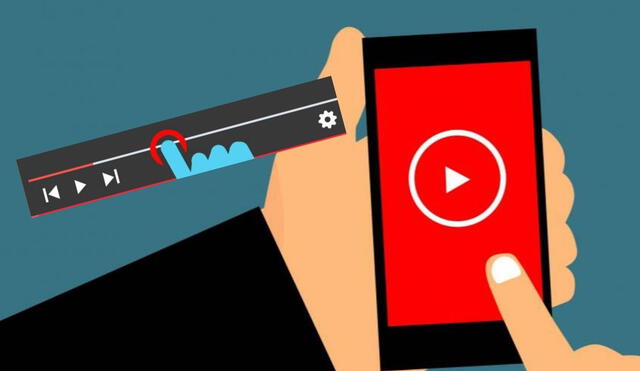
YouTube es actualmente la plataforma de videos más usada a nivel internacional, debido a que las demás con este formato se han inclinado por las grabaciones cortas y las transmisiones en vivo.
La app de Google no solo domina por tener un mayor número de cuentas y suscriptores, sino también por ofrecer constantemente mejoras para su comunidad, las cuales van desde el diseño de la página, hasta las funciones que ofrece para que el usuario tenga una experiencia más grata.
En esa línea, se ha dado a conocer un truco, que en realidad comprende un elemento que la aplicación ya había acoplado y probado hace meses. Se trata de “Las partes más destacadas”, que, como su propio nombre lo dice, permite que el internauta encuentra fácilmente los momentos más atractivos de un video largo. Aquí te enseñamos cómo acceder fácilmente.
Guía sencilla para ver la mejor parte de un video en YouTube:
Cabe resaltar que, por el momento, esta opción está disponible solo en las versiones móviles para celulares de Android e iOS. Tan solo se debe actualizar la app desde las tiendas virtuales de cada teléfono y podrán habilitar el elemento.
- Lo primero que debes hacer es tener YouTube en su última versión.
- Luego, ingresa a la app y busca cualquier video, de preferencia uno que te guste.
- Tras ello, deberás deslizar el cursor de reproducción por todo el video hasta que te aparezca un ícono representado con destellas o estrellas.
- Finalmente, en esa parte tendrás la secuencia más reproducida del video o la más repetida por los usuarios.
- Y listo. Puedes realizar esta acción en todos los videos que cuenten con esta característica, la cual ya se va acoplar en todos los contenidos que superen el minuto de duración.
YouTube: las 4 opciones de Android que no conocías y mejorarán tu experiencia
Adelanto y retroceso por segundos
El número de segundos que adelantamos o retrocedemos por defecto en YouTube es de 10 segundos. En un móvil, esto lo hacemos al pulsar dos veces sobre un lado de la reproducción. Si te parece mucho o poco esta cantidad, puedes entrar a Configuración > General y configurar el Doble toque para avanzar y retroceder desde 5 a 60 segundos
Reproducción en el feed
Muchos teléfonos modernos tienen esta función activa por defecto, pero, si por alguna razón sigues viendo solo imágenes en la pantalla principal de YouTube para Android, entonces solo debes ir a Configuración > General y luego a Reproducción en feed. Activa esta opción y podrás ver cualquier video, con audio incluido, sin necesidad de pulsar sobre él.
Ahorro de datos
Así como los servicios de streaming, YouTube puede ser una de las apps que más datos móviles consumen si no tenemos cuidado. Afortunadamente, tal como muchos navegadores, la plataforma cuenta con una opción para reducir al máximo este gasto. Tan solo ve a Configuración > Ahorro de datos y activa la el Modo de ahorro de datos. La calidad de los videos puede bajar, pero en un teléfono móvil no siempre es tan notorio.
Cambiar la ubicación
La ubicación en tiempo real es utilizada por YouTube para mostrarte anuncios e incluso recomendaciones de videos en tendencia. ¿Sabías que puedes cambiarla? Tan solo ve a Configuración > General y modifica el país en el apartado Ubicación. Una gran manera de revisar lo más popular de cada territorio.
Los artículos firmados por La República son redactados por nuestro equipo de periodistas. Estas publicaciones son revisadas por nuestros editores para asegurar que cada contenido cumpla con nuestra línea editorial y sea relevante para nuestras audiencias.
